पीसी के बीच डेटा सिंक्रनाइज़ेशन निश्चित रूप से हो सकता हैअंतहीन तरीकों से हासिल किया। जिन उपयोगकर्ताओं को डेटा सिंक करने की आवश्यकता होती है, वे आमतौर पर डेस्कटॉप डेटा सिंक और बैकअप टूल के बजाय ऑनलाइन डेटा सिंक सेवाओं जैसे ड्रॉपबॉक्स, सुगरसिंक आदि पर निर्भर होते हैं, जो निर्दिष्ट स्थानीय स्थानों और बाहरी भंडारण माध्यमों के बीच दो-तरफ़ा वृद्धिशील डेटा सिंक्रनाइज़ेशन करने के लिए डिज़ाइन किए गए हैं। ऑनलाइन क्लाउड-आधारित डेटा सिंक सेवाएं, हालांकि, सभी कॉन्फ़िगर किए गए पीसी में अपने डेटा को सिंक करने के लिए अधिक सुविधाजनक तरीका प्रदान करती हैं, लेकिन 2 प्रमुख कारक हैं जो हर ऑनलाइन डेटा सिंक सेवा उपयोगकर्ता को क्लाउड पर फ़ाइलों को सहेजने से पहले ध्यान में रखना है; डेटा अपलोड / हस्तांतरण की गति और कुल उपलब्ध स्थान। चूंकि क्लाउड आधारित डेटा सिंक सेवाएं डेटा भेजने और अनुरोध प्राप्त करने के लिए सर्वर का उपयोग करती हैं, इसलिए उपयोगकर्ताओं को अपना डेटा अपलोड करने के लिए चुनने से पहले विभिन्न डेटा बैकअप / सिंक सेवाओं के समग्र प्रदर्शन की जांच करनी होती है। सर्वर रिस्पांस टाइम के अलावा, डेटा सुरक्षा एक ऐसी चीज है जिसे कम करके नहीं आंका जा सकता है। इसलिए, यह भी सुनिश्चित करने की आवश्यकता है कि उसकी / उसके क्लाउड डेटा स्टोरेज गोपनीयता को कभी भंग नहीं किया जा सकता है।
यदि आप पारंपरिक डेटा संग्रहण और सिंक सेवाओं के साथ सहज नहीं हैं, जिसमें उनके सर्वर पर डेटा अपलोड करना शामिल है, तो आप कोशिश कर सकते हैं AeroFS। यह पी 2 पी-आधारित डेटा सिंक्रोनाइज़ेशन सेवा हैजो ऑनलाइन सर्वर पर डेटा अपलोड नहीं करता है। इसके अतिरिक्त, आपके पास जितना चाहें उतना डेटा सिंक करने की स्वतंत्रता है। AeroFS बिना किसी कैच और डेटा कैप के आता है। जब तक आपका प्राथमिक पीसी एक ही नेटवर्क पर या इंटरनेट से जुड़ा हुआ है तब तक आप सैकड़ों कॉन्फ़िगर किए गए पीसी के साथ अन्य कॉन्फ़िगर किए गए पीसी के साथ सिंक कर सकते हैं। AeroFS के साथ, डेटा भेजा गया और प्राप्त किया गया अनुरोध डेटा को अपलोड और डाउनलोड करने के लिए किसी भी "मध्यम-पुरुष" सर्वर का उपयोग किए बिना वास्तविक समय में किया जाता है। आप वहां उपलब्ध अन्य डेटा सिंक सेवाओं की तुलना में अपेक्षाकृत उच्च डेटा एक्सेस गति को देखेंगे।
AeroFS कॉन्फ़िगर और उपयोग करना बेहद आसान है। सबसे पहले, आपको डेस्कटॉप एप्लिकेशन इंस्टॉल करने और अपना डेटा सिंक फ़ोल्डर सेट करने के लिए सेवा के साथ साइन अप करना होगा। AeroFS फ़ोल्डर्स को जादू पुस्तकालयों के रूप में संदर्भित किया जाता है, क्योंकि यह लगातार आपके डेटा पुस्तकालयों का निरीक्षण करता है और स्वचालित रूप से उन्हें आपके अन्य कॉन्फ़िगर किए गए डिस्क के साथ सिंक करता है।
पहली बार इसे चलाने के लिए साइन अप करने की आवश्यकता होती हैसेवा के साथ। प्रारंभिक सेटअप विकल्प आपको एक खाता बनाते हैं और कंप्यूटर का नाम, और एयरोफ़्स डेटा लाइब्रेरी स्थान निर्दिष्ट करते हैं। विकल्प सेट करने के बाद, AeroFS लाइब्रेरी फोल्डर बनाने के लिए Finish पर क्लिक करें।

आपके AeroFS लाइब्रेरी फोल्डर दस्तावेज़ों में रहते हैंफ़ोल्डर। अपने लाइब्रेरी फ़ोल्डर को जल्दी से एक्सेस करने के लिए, सिस्टम ट्रे में AeroFS आइकन पर डबल-क्लिक करें। अब उन फ़ाइलों को जोड़ना शुरू करें जिन्हें आप अन्य पीसी के साथ सिंक करना चाहते हैं। यह आपकी फ़ाइलों को समूहों में वर्गीकृत करने के लिए कई डेटा लाइब्रेरी बनाने की अनुमति देता है। लाइब्रेरी जोड़ें विकल्प आपको स्रोत पथ में लाइब्रेरी फ़ोल्डर जोड़ने देता है।
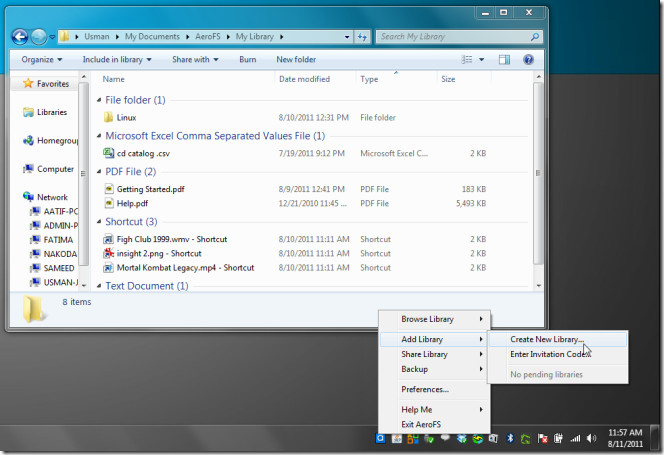
ब्राउज़ लाइब्रेरी उन उपयोगकर्ताओं के लिए उपयोगी होगी जोअपने दस्तावेज़ फ़ोल्डर में लाइब्रेरी फ़ोल्डरों का एक होस्ट जोड़ना पसंद करते हैं। ब्राउज़ लाइब्रेरी विकल्प से, उपयोगकर्ता जल्दी से डिफ़ॉल्ट और कस्टम डेटा लाइब्रेरी तक पहुंच प्राप्त कर सकते हैं। शेयर लाइब्रेरी विकल्प फाइलों और फ़ोल्डरों के एक ही सेट पर साझा करने और सहयोग करने को संदर्भित करता है। AeroFS स्थानीय नेटवर्क पर दूसरों के साथ-साथ उन टीम सदस्यों के साथ डेटा साझा करने का सबसे आसान तरीका प्रदान करता है जो इंटरनेट से जुड़े हैं। पीसी के बीच फाइल साझा करने के लिए निमंत्रण भेजने के लिए सहयोगी की ईमेल दर्ज करना आवश्यक है।
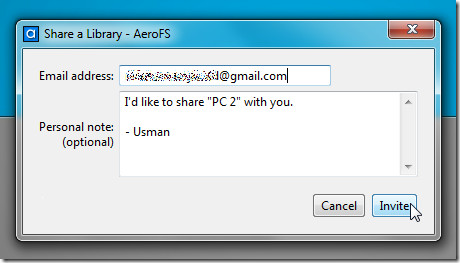
बैकअप सुविधा पारंपरिक का अनुकरण करती हैक्लाउड-आधारित डेटा संग्रहण सेवाएँ। जब आप सिस्टम ट्रे मेनू से बैकअप का चयन करते हैं, तो यह आपको चयनित लाइब्रेरी में मौजूद डेटा के आकार के अनुसार बैकअप विकल्पों के साथ प्रस्तुत करता है। सबसे पहले, आपको उस लाइब्रेरी को चुनना होगा जिसे बैकअप मेनू से बैकअप लेना है और फिर डेटा बैकअप योजना का चयन करना है।
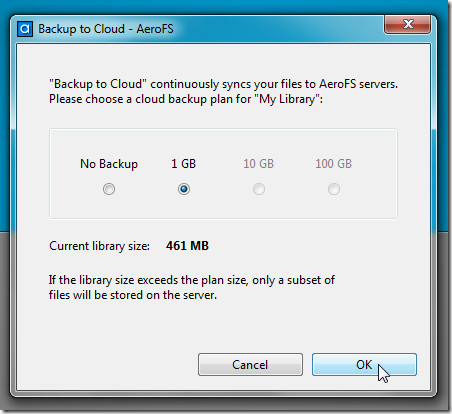
जब ऑनलाइन कॉन्फ़िगर की गई किसी भी फाइल को जोड़ा जाता हैपीसी, यह तुरंत अन्य सभी पीसी के साथ उन्हें सिंक करेगा। इसी तरह, जब पुस्तकालयों का निर्माण और अद्यतन किया जाता है, तो यह सिस्टम अधिसूचना क्षेत्र से अपडेट के बारे में सूचित करेगा।
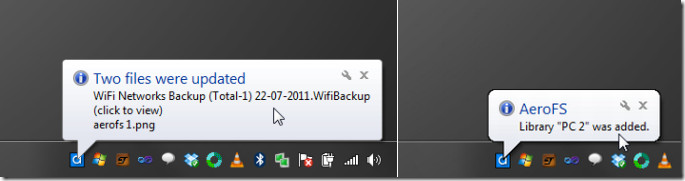
यह ध्यान दिया जाना चाहिए कि पीसी भर में फ़ाइलों को सिंक करने के लिए, सभी खाते को ठीक से कॉन्फ़िगर किया जाना चाहिए और AeroFS प्राथमिकता में सूचीबद्ध किया जाना चाहिए।
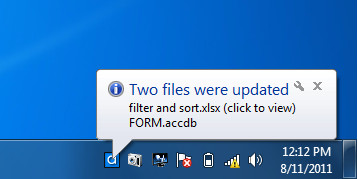
वरीयताएँ सिस्टम ट्रे से सुलभ है। यह क्रमशः ट्रांसफर और लाइब्रेरी टैब में वर्तमान और पिछले फ़ाइल एक्सचेंजों और वर्तमान पुस्तकालयों को प्रदर्शित करता है। सेटिंग्स टैब अन्य कॉन्फ़िगर किए गए पीसी के प्रबंधन से संबंधित है। आप उन्हें जल्दी से सूची से हटा सकते हैं, वर्तमान पीसी डिस्प्ले नाम बदल सकते हैं, और एरोएफएस स्थान को स्थानांतरित कर सकते हैं।
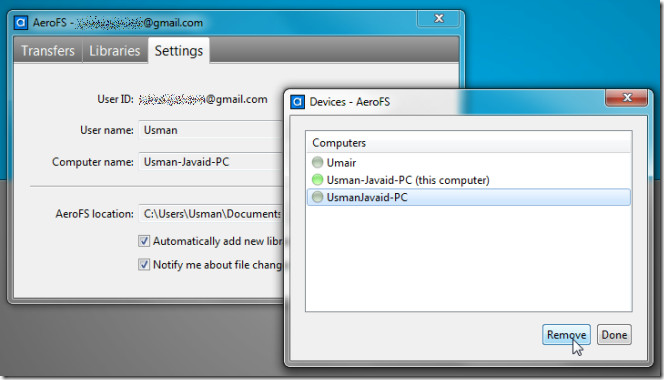
AeroFS मूल रूप से सर्वश्रेष्ठ उपयोग करने का प्रयास हैP2P फ़ाइल स्थानांतरण और डेटा संचार प्रौद्योगिकी। हालाँकि यह डेटा भेजने और प्राप्त करने की प्रक्रिया के सभी चरणों में डेटा सुरक्षा सुनिश्चित करता है, इसके फीचर्स, जिसमें मैजिक लाइब्रेरी, फाइल अपडेट का पता लगाने के लिए मैजिक लाइब्रेरी, ऑटोमैटिक अपडेट और नोटिफिकेशन सिस्टम शामिल हैं, यह उन यूजर्स के लिए एक टूल है, जो हर रोज ढेर सारा डेटा सिंक करते हैं। यहाँ यह ध्यान देने योग्य है कि यह अल्फा परीक्षण चरण में है, इसलिए आप खाते बनाते और पुस्तकालयों को सिंक्रनाइज़ करते समय कुछ बग का सामना कर सकते हैं। इसके अलावा, आवेदन डाउनलोड करने के लिए, आपको एक निमंत्रण के लिए साइन अप करना होगा। AeroFS विंडोज, मैक और लिनक्स के लिए उपलब्ध है। दोनों 32-बिट और 64-बिट ओएस समर्थित हैं।
AeroFS डाउनलोड करें





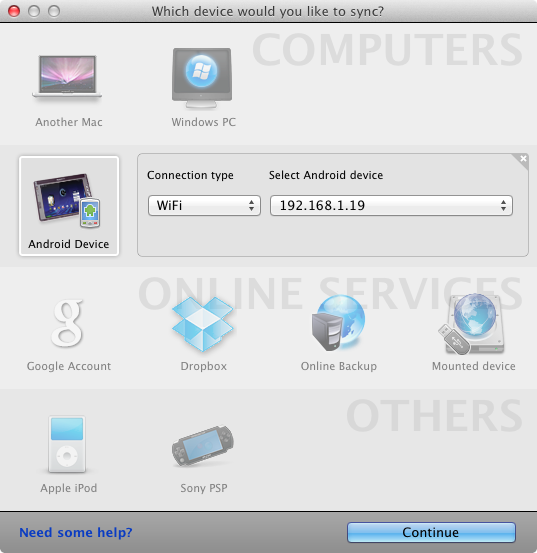







टिप्पणियाँ